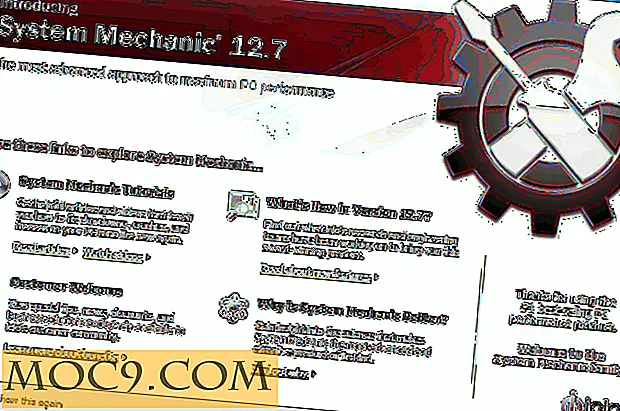Πώς να ενεργοποιήσετε / απενεργοποιήσετε τον κωδικό πρόσβασης εικόνας στα Windows 10
Έχετε έναν κωδικό πρόσβασης στον υπολογιστή σας των Windows. Οι περισσότεροι χρήστες των Windows συνήθως πηγαίνουν με έναν παραδοσιακό κωδικό δώδεκα χαρακτήρων, αλλά υπάρχει πάντα και η επιλογή των εικόνων. Με κωδικό πρόσβασης εικόνας μπορείτε να ξεχάσετε να θυμάστε αυτούς τους περίπλοκους κωδικούς πρόσβασης.
Οι κωδικοί πρόσβασης εικόνων σάς επιτρέπουν να συνδεθείτε στον υπολογιστή σας σχεδιάζοντας ένα σχήμα. Αυτά τα σχήματα μπορεί να είναι οτιδήποτε, όπως μια ευθεία γραμμή ή ένας κύκλος. Εάν είστε έτοιμοι να δοκιμάσετε μια εναλλακτική μέθοδο ασφαλείας, μια εικόνα είναι μια μεγάλη επιλογή.
Ρυθμίστε εύκολα έναν κωδικό πρόσβασης εικόνας στον υπολογιστή Windows
Κάντε κλικ στο μενού Έναρξη και επιλέξτε Ρυθμίσεις. Εντοπίστε λογαριασμούς και ακολουθήστε τις επιλογές Σύνδεση. Κάτω από την επικεφαλίδα κωδικού πρόσβασης, κάντε κλικ στο "Προσθήκη".

Πληκτρολογήστε τον κωδικό πρόσβασης χρήστη και κάντε κλικ στο OK για να επιβεβαιώσετε τις πληροφορίες λογαριασμού. Για να συνεχίσετε, κάντε κλικ στο "Χρήση αυτής της εικόνας" και σχεδιάστε τρεις νέες χειρονομίες στην εικόνα. Επαναλάβετε αυτό που κάνατε πάλι και κάντε κλικ στο Τέλος.
Πώς να απενεργοποιήσετε τον κωδικό πρόσβασης εικόνας με το παράθυρο Πολιτική ομάδας
Πριν διαβάσετε περαιτέρω, λάβετε υπόψη σας ότι δεν πρόκειται να βρείτε τη λειτουργία παραθύρου πολιτικής ομάδας εάν χρησιμοποιείτε το Windows 10 Home Edition.
Αν έχετε αυτή τη λειτουργία, πατήστε τα πλήκτρα "Win + R" για να ανοίξετε το παράθυρο Run και πληκτρολογήστε gpedit.msc . Αυτή η εντολή θα ανοίξει το παράθυρο GOP. Εντοπίστε το φάκελο Σύνδεση.

Για να βρείτε αυτόν το φάκελο, θα πρέπει να ακολουθήσετε την ακόλουθη διαδρομή: Διαμόρφωση υπολογιστή -> Αναπτύξτε τα πρότυπα διαχείρισης -> Ανατρέξτε στο φάκελο του συστήματος μέχρι να εντοπίσετε το φάκελο "Σύνδεση".

Αφού κάνετε κλικ στο φάκελο Σύνδεση, θα δείτε διάφορες επιλογές στα δεξιά. Βρείτε την επιλογή που σας επιτρέπει να απενεργοποιήσετε τη σύνδεση με κωδικό πρόσβασης εικόνας. Κάντε διπλό κλικ σε αυτό και θα εμφανιστεί ένα νέο παράθυρο.
Αριστερά, θα δείτε την επιλογή να απενεργοποιήσετε τη σύνδεση Σύνδεση εικόνας. Για να απενεργοποιήσετε τη μέθοδο σύνδεσης, επιλέξτε την επιλογή "Ενεργοποιημένη".
Κάντε κλικ στο κουμπί OK για να αποθηκεύσετε τις επιλογές σας και οι αλλαγές εφαρμόζονται αμέσως. Μπορείτε να ελέγξετε αν οι αλλαγές έγιναν μεταβαίνοντας στις Ρυθμίσεις και προσπαθώντας να εντοπίσετε το κουμπί Προσθήκη στην επιλογή Picture Password.
Απενεργοποιήστε γρήγορα τον κωδικό πρόσβασης εικόνας με τον Επεξεργαστή μητρώου
Ανοίξτε το Μητρώο πατώντας "Win + R" και πληκτρολογώντας regedit . Στη στήλη φακέλων, αναζητήστε το κλειδί μητρώου συστήματος. Μεταβείτε στην ακόλουθη διαδρομή:
HKEY_LOCAL_MACHINE \ SOFTWARE \ Policies \ Microsoft \ Windows \ System

Μόλις βρείτε το κλειδί συστήματος, θα δείτε επίσης την τιμή DWORD "BlockDomainPicture" στα δεξιά. Μην ανησυχείτε αν δεν το βλέπετε, αφού μπορείτε πάντα να κάνετε κάτι τέτοιο.
Κάντε δεξί κλικ στο κενό κενό κάτω από την προεπιλογή και τοποθετήστε το δρομέα πάνω στη νέα επιλογή. Κάντε κλικ στην τρίτη επιλογή κάτω που πρέπει να είναι τιμή DWORD (32-bit). Ονομάστε τη δημιουργία σας "BlockDomainPicturePassword".

Μόλις δημιουργηθεί, κάντε διπλό κλικ σε αυτό και θα εμφανιστεί ένα νέο παράθυρο. Στο πλαίσιο δεδομένων τιμής, θα χρειαστεί να μετατρέψετε το "0" σε "1." Κάντε κλικ στο OK για να αποθηκεύσετε τις αλλαγές σας. Εάν θέλετε να ακυρώσετε αυτό το ζήτημα, απλώς τροποποιήστε το στο μηδέν.

συμπέρασμα
Η λειτουργία "Κωδικός Εικόνας" δεν αποτελεί άλλο επίπεδο προστασίας, αλλά αντικαθιστά τον παραδοσιακό κωδικό πρόσβασης. Εάν θέλετε ποτέ να δοκιμάσετε, τώρα ξέρετε ότι είναι εύκολο να δημιουργηθεί. Πώς κρατάτε τους άλλους να έχουν πρόσβαση στο laptop σας; Αφήστε ένα σχόλιο παρακάτω και ενημερώστε μας.



![Βρείτε το Apple Pay Υποστηριζόμενα καταστήματα στην περιοχή σας [Quick Tips]](http://moc9.com/img/applepay-maps.png)
![2Player Μεταδίδει μουσική από τη μία συσκευή στην άλλη [Android]](http://moc9.com/img/2player-main.jpg)